Instal Windows Lewat Flashdisk dengan Wintoflash
Menginstal Windows XP, 7 atau windows 8 melalui flashdisk bukanlah
hal yang baru, cara ini sudah lama ada dan semakin sering digunakan terutama saat komputer atau laptop yang ingin diinstal tidak dilengkapi dengan perangkat drive optik (CD-rom/DVD-rom), misalnya pada netbook 10 inci. Bahkan saat ini walaupun PC sudah dilengkapi dengan perangkat CD/DVD-rom orang-orang lebih suka instal Windows lewat Flashdisk karena terbilang lebih praktis.
Untuk dapat menginstal Windows lewat flashdisk sendiri tidak bisa asal memasukkan file SO ke dalam flashdisk kemudian instalasi dapat dimulai. Metode yang digunakan pada masalah ini adalah dengan membuat flashdisk menjadi bootable terlebih dahulu, sehingga file-file instalasi windows di dalam falshdisk dapat dibaca oleh sistem BIOS.
Untuk membuat flashdisk menjadi bootable, kita bisa menggunakan bantuan software misalnya Wintoflash. Pengoperasian software ini sangat mudah karena memiliki tampilan interface yang baik dan jelas. Dengan aplikasi ini kita hanya perlu melakukan beberapa langkah saja untuk membootable-kan flashdisk, kemudian perlu bersabar untuk menunggu proses menyalin file SO selesai.
Untuk dapat menginstal Windows lewat flashdisk sendiri tidak bisa asal memasukkan file SO ke dalam flashdisk kemudian instalasi dapat dimulai. Metode yang digunakan pada masalah ini adalah dengan membuat flashdisk menjadi bootable terlebih dahulu, sehingga file-file instalasi windows di dalam falshdisk dapat dibaca oleh sistem BIOS.
Untuk membuat flashdisk menjadi bootable, kita bisa menggunakan bantuan software misalnya Wintoflash. Pengoperasian software ini sangat mudah karena memiliki tampilan interface yang baik dan jelas. Dengan aplikasi ini kita hanya perlu melakukan beberapa langkah saja untuk membootable-kan flashdisk, kemudian perlu bersabar untuk menunggu proses menyalin file SO selesai.
Memasukkan file SO dan Membuat Flashdisk Bootable dengan Wintoflash
- Pertama sobat harus menyiapkan file SO Windows yang disimpan di dalam folder atau partisi. Atau file SO Windows yang telah dikompres menjadi file img/iso dan sobat memiliki aplikasi untuk mount file img/iso tersebut. File SO Windows di dalam DVD dan dimasukkan ke dalam CD/DVD-rom juga bisa.
- Kemudian jalankan file Wintoflash.exe .
- Setelah interface wintoflash muncul, silakan langsung saja klik tanda centang berwarna hijau.
- Selanjutnya klik tombol next saja.
- Kemudian pada bagian Windows file path, silakan pilih folder atau partisi yang berisi file SO Windows.
- Dan pada bagian USB Drive, silakan pilih partisi flashdisk yang akan sobat gunakan untuk menginstal Windows.
- Selanjutnya akan mulai formating flashdisk kemudian proses menyalin file SO Windows yang cukup lama.
- Silakan tunggu proses hingga selesai, dan terakhir silakan klik finish dan keluar dari interface wintoflash.
- Kini flashdisk sobat telah bootable dan berisi SO Windows. Sobat bisa langsung melakukan restart komputer.
- Saat booting, silakan masuk ke dalam sistem BIOS dengan menekan tombol esc, F2, F12 atau apa pun itu silakan cari tahu sendiri karena setiap PC memiliki cara masuk sistem bios masing-masing.
- Kemudian buatlah Flashdisk menjadi first boot.
- Jika flashdisk telah menjadi first boot, silakan simpan setelan BIOS biasanya dengan tombol F10.
- Terakhir silakan restart kembali komputer sobat. Maka sistem komputer akan membaca file SO di dalam Flashdisk sehingga proses instal Windows pun mulai berjalan.

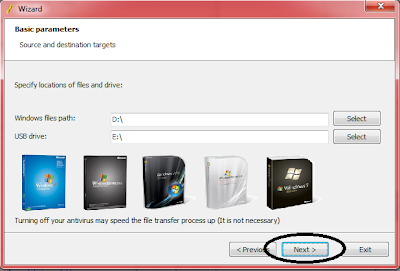
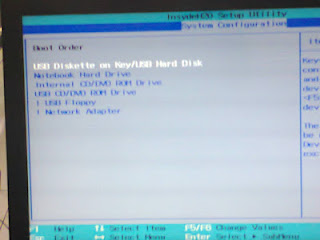
0 komentar:
Post a Comment